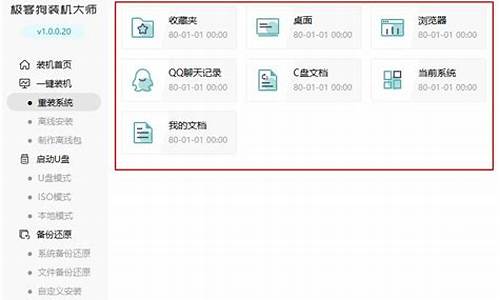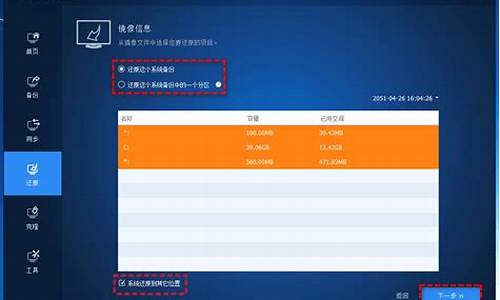电脑开机怎么重置电脑系统-电脑开机怎么重置电脑系统
1.电脑怎么重置系统还原
2.怎么重置电脑恢复到之前的样子
3.电脑开机时按哪个键进入系统还原
电脑怎么重置系统还原
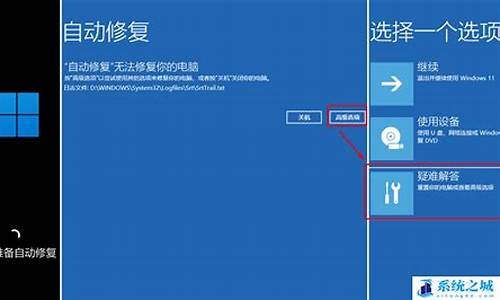
注意:恢复出厂设置前请备份好个人重要数据
点选“开始”按钮。?
点选“设置”按钮。
点选“更新与安全”按钮。
点选“恢复”然后选择“重置此电脑”。
点选“开始”。
根据您的需要,选择合适的选项。
最后耐心等待配置完成,即可完成恢复出厂设置
怎么重置电脑恢复到之前的样子
方法如下:
1、打开电脑的开始菜单,找到“控制面板”:
2、在打开的控制面板中找到“恢复”并点击打开:
3、在打开的恢复页面中点击右边的“打开系统还原”选项:
4、这里有两个选项第一个是系统推荐的还原点(就是系统自动恢复到正常前的状态),第二种是自己选择一个还原点。这里选择第二种,选择“下一步”:
5、勾选显示更多还原点,左边那里有还原点的备份日期,点击想要还原的还原点。再点击“下一步”:
6、然后点击页面中的“完成”:
7、在弹出的页面中点击“是”,然后等待系统自动还原完成即可:
电脑开机时按哪个键进入系统还原
1、Windows7系统:开机按F11,选择高级,将系统恢复到过去某个时间或者直接将系统恢复到出厂设置;
2、如果是Win8或者是Win10系统,可以在开机的时候多次按下F8,进入系统的启动选项。
3、一般会有多个选项,可以正常进入系统,这里需要选择疑难解答选项,再选择重置此电脑;点击保留我的文件或删除所有内容选项,这个操作只是针对系统盘,不影响其他盘;
4、如果电脑设定了账号和密码,在重置的时候还需要选择账号和密码信息,确认无误之后点击重置,系统就会自动进行初始化过程。
声明:本站所有文章资源内容,如无特殊说明或标注,均为采集网络资源。如若本站内容侵犯了原著者的合法权益,可联系本站删除。